新しいCPUクーラーを購入
電気屋さんに行って、LGA775規格のクーラーを探しました。
CPUクーラーは色々な種類があって値段もピンキリです。いまのPCがそこまで高性能なCPUでもなくどうせクーラーも消耗品と考えている為、一番安いCPUクーラーを選びました。確か2千円台で購入しましたが、Amazon等であればもっと安く売っている物もあると思います。
購入しなければならないのは、CPUクーラーとシリコングリース、古いシリコングリースを取る除去剤です。
このシリコングリース除去剤は、最悪マニキュアなんかを取る除光液でも代用できると思います。
今回わたしが購入したCPUクーラーはこちらになります。
この製品にはシリコングリースがセットで入っていたので、敢えてシリコングリースは購入しませんでした。
熱伝導にこだわる方は別で売っている高級シリコングリースが数百円程度で購入できます。

シリコングリースの除去剤は購入しました。ネットだともっと安いですが496円でした。

スポンサーリンク
新しいCPUクーラーを装着
自宅に戻り、CPUクーラーを開けてみるとこんな感じでした。
思っていたより以外と大きかったです。

この写真の下の部分がCPUと接触するように装着されます。
先ずはCPUに付いた古いシリコングリースを買ってきた拭き取りようウェットシートで綺麗にします。
そこに新しいシリコングリースを米粒程度付けます。下の写真はちょっと多く付けすぎました。
シリコングリースは接続面の金属の凹凸を無くし熱伝導率を上げるものなので本当に米粒程度で十分です。

付けたグリースを全体に伸ばします。

ここまで来たら、いよいよCPUクーラーを装着します。
CPUクーラー側のCPUと接触する部分はセロハンテープが付いて養生がしてあるので、忘れずにセロハンテープを外してから装着します。
装着には外した時と同様に固定ネジを手で回して固定します。
固定後にCPUクーラーの電源をマザーボードの電源ポートに接続します。このポートは取り外したポートに接続すれば良いだけです。

装着するとこんな感じになりました。
装着する前と比べると、CPUクーラーデカッ!
皆さんもCPUクーラーを購入するときはサイズもちゃんと確認してから購入した方が良いです。
今回ギリギリ入りましたが、これ以上大きいと入らなかったかもしれません💦
スポンサーリンク
動作確認 & HWMonitorで温度測定
交換後動作確認の為電源を入れると、ちゃんと動作しました!
しかも、何分経っても電源が落ちることが有りません!
当初の不良は完全に治ったようです。よかった~( ´艸`)
新しいCPUクーラーでどの程度温度上昇がおさえられているのかHWMonitorで再び測定してみました。
なんと言う事でしょう!交換前は何もしなくても60℃以上あったのに交換したら33℃に激減しました!
もともとはこの程度の温度だったのでしょうが凄い効果です。
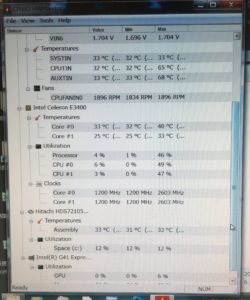
まとめ
CPUクーラー交換はハードルが高そうに見えますが、素人の私でも比較的簡単に出来るものでした。
この程度なら女子でも簡単に出来ると思います。
もしこれをお店に依頼したら工賃だけで3000円~4500円程度取られてしまいます。
落ち着いて考えながら実践すればだれでも出来てしまうレベルなので、初めてでも挑戦してみてはいかがでしょうか。
一度やってしまえばあとは故障しても何回でも自分で交換出来てしまいますし。お勧めです。
[amazon_search_be]CPUクーラー[amazon_search_af]
スポンサーリンク
スポンサーリンク

